PS软件教程/制作发光特效
注:此教程为英翻教程,软件操作不娴熟的小伙伴儿,谨慎尝试哦。翻译不足之处,自行脑补哦。
 图片
图片1.创建夜间颜色
步骤1我们将在此老虎的条纹上添加发光效果,但是为了使霓虹灯发光真正弹出,我希望将此图像从白天转为晚上。此步骤是完全可选的,最终将在图像之间变化。但是,对于今天的图像发光效果,我们首先要从具有44%不透明度的黑到白渐变贴图调整图层开始。?
 图片
图片步骤2现在,添加一个“颜色查找”调整图层,将其设置为灰暗效果,其图层模式设置为“颜色”。?
 图片
图片
步骤3接下来,让我们复制图层,并将图层模式更改为“ 正片叠底”。?

Multiply4接下来,我们将带回一些亮点,以防止图像看起来过于平坦。?创建一个“曲线”层,将顶部锚点移至左侧约四分之一的位置。?调整“曲线”的“如果混合”设置,使其仅影响对象的最亮点。请记住按住Alt键以拆分“混合”如果切换!一旦我们很高兴,我们能集团,我们刚刚创建的四个调整图层,命名组“主题的色级。”
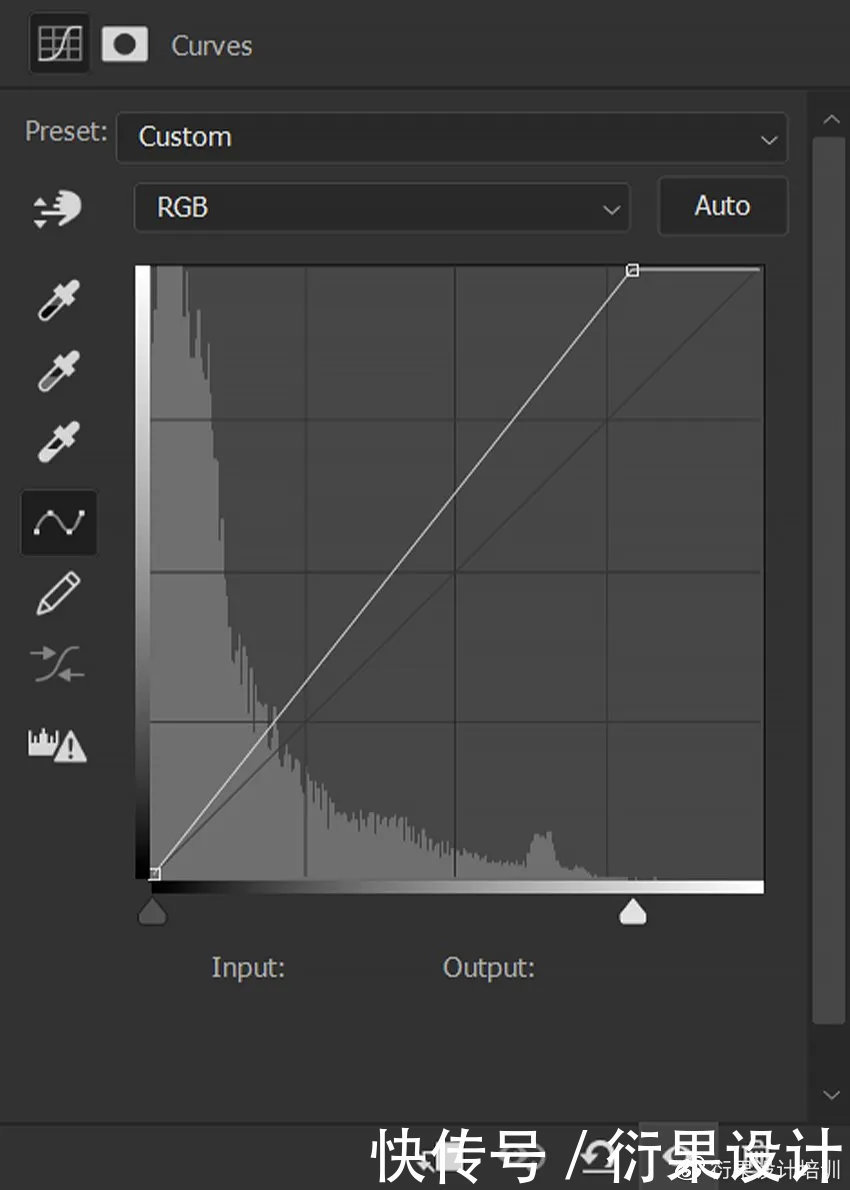
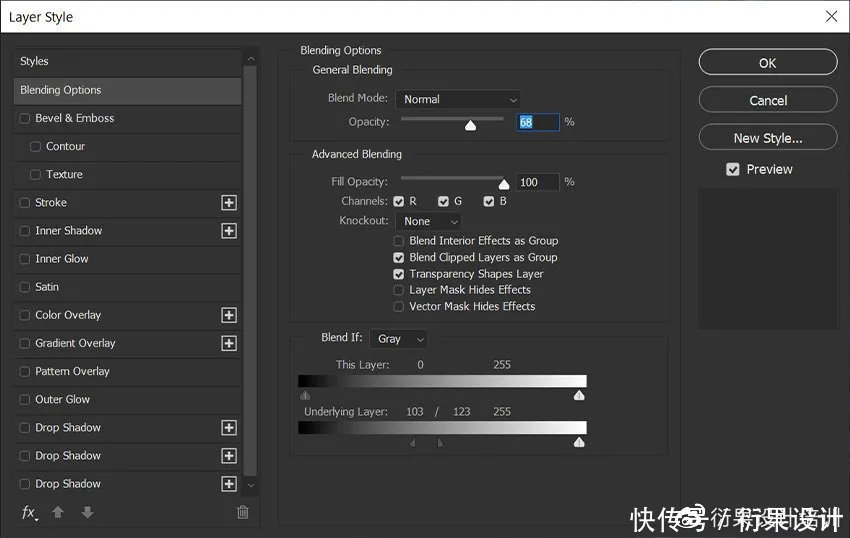

2.?创建紫罗兰色的颜色步骤1对于该图像颜色等级的第二部分,我们将在所有当前和将来的图层之上创建一个新的组。?它首先包含设置为28%不透明度的“有雾之夜”图层。?

步骤2其次,一个选择性颜色层,没有具体数值,自由发挥效果,或者调成如图效果。

步骤3最后,色彩平衡图层设置为红色-13,绿色-19和蓝色+27。?结合第一个颜色等级,这将使我们的图像具有高对比度的生动蓝色调。?这两个颜色等级应该分开,因为在这种情况下,我们将在它们之间夹着发光效果。?

3. 选择颜色?步骤1让我们开始为发光效果准备一层!首先,我们将在两个颜色等级之间创建一个新图层,为该图层添加一个图层蒙版。?
步骤2接下来,我们将暂时隐藏两个颜色等级组。?要仅选择老虎的黑色条纹,我们将转到“选择”>“颜色范围”。使用颜色滴管选择黑色老虎条纹,然后将“模糊性”设置为140?左右。请随意调整此数字,请记住,白色区域是所选区域。?对“模糊性”设置感到满意后,请按“确定”,然后将“图层蒙版”添加到新图层。遮罩将采用选择的形状。在下面,我选择了图层蒙版,这样您就可以看到最终图层蒙版的形状。?口罩完成后,重新打开颜色等级组!
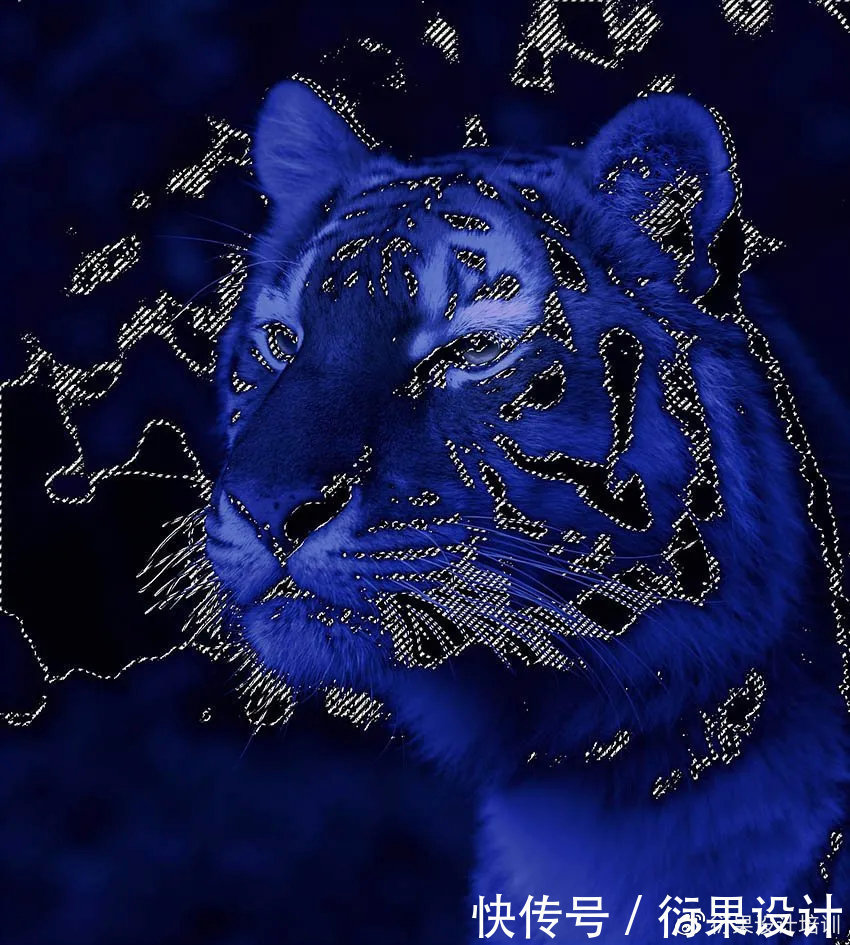
4.中添加发光效果步骤1最后,我们可以开始?创建发光效果,方法是在新图层中添加七种不同的图层样式。?首先,添加一个斜面和浮雕:
- 深度:250
- 大小:21
- 软化:8
- 角度:60
- 高度:0
- 光泽度轮廓:戒指-双
- 高光模式:躲闪
- 颜色:#dcdcdc
- 不透明度:50%
- 阴影模式:鲜艳的光线
- 颜色:?
- #e5e5e5
- 不透明度:10%

步骤2接下来,添加一个轮廓:
- 轮廓:圆锥形-倒置
- 射程:50%
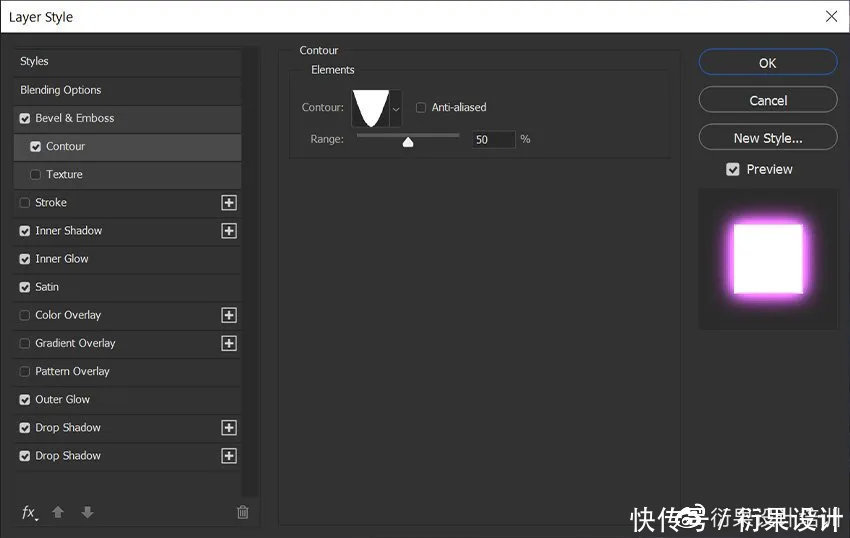
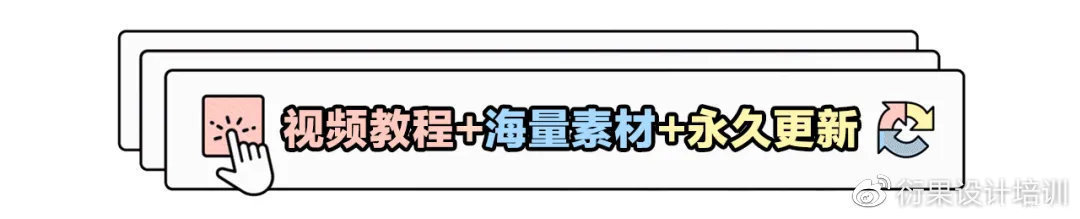
步骤3现在,添加一个内部阴影:
- 混合模式:线性光
- 颜色:?
- #ebd5f3
- 不透明度:100%
- 角度:90
- 距离:0
- 大小:21
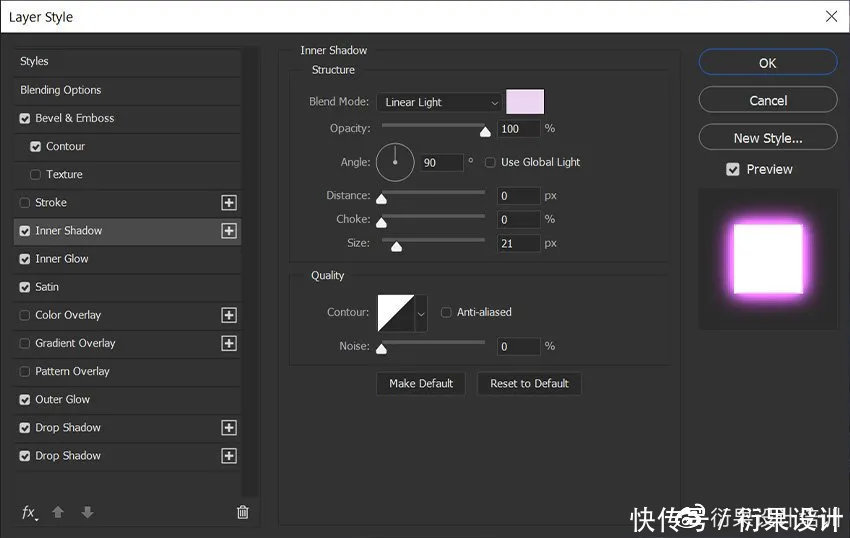
步骤4接下来,一个内在的光芒:
- 混合模式:线性减淡(新增)
- 不透明度:100%
- 颜色:?
- #ddbfff
- 资料来源:中心
- 大小:21